Mac电脑怎么解压文件
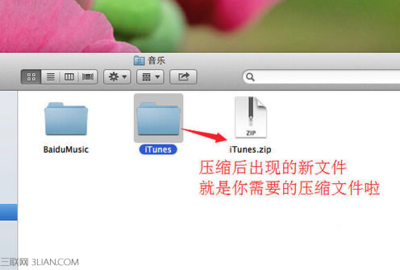
在Mac电脑上解压文件的方法
在Mac电脑上解压文件主要有两种方法,一种是使用Mac自带的“归档实用工具”,另一种是使用第三方解压软件,如BetterZip或RAREXtractorfree。
使用归档实用工具解压文件
归档实用工具是Mac系统自带的解压软件,使用起来非常简单。以下是详细的步骤:
- 打开Finder,找到包含需要解压文件的文件夹。
- 右键点击需要解压的文件,选择“打开方式”中的“归档实用工具”。
- 等待解压过程完成,解压后的文件会出现在原始压缩包旁边的新文件夹中。
使用BetterZip解压文件
BetterZip是一款第三方解压软件,功能比归档实用工具更强大,支持更多的自定义选项和高级功能,如分卷压缩和加密。以下是使用BetterZip解压文件的步骤:
- 选中需要解压的压缩文档,右键选择服务-使用BetterZip解压。
- 等待几秒后,解压缩的操作就完成了。
- 在BetterZip的操作界面上,可以快速阅览压缩文档里的内容、创建新文件夹、重命名文件名、删除压缩文档中的文件等。
使用RAREXtractorfree解压RAR文件
对于需要解压RAR文件的情况,可以使用RAREXtractorfree这款第三方软件。以下是使用RAREXtractorfree解压RAR文件的步骤:
- 在dock栏中点开APPstore。
- 在应用中心里面右上方的搜索栏中搜索rar。
- 点击RAREXtractorfree这个程序下面的获瓤---安装按钮。安装完成后,在后缀rar文件上面点击鼠标右键,选择打开方式为新安装的这个RAREXtractorfree软件。
以上就是在Mac电脑上解压文件的主要方法,希望对你有所帮助。
本篇文章所含信息均从网络公开资源搜集整理,旨在为读者提供参考。尽管我们在编辑过程中力求信息的准确性和完整性,但无法对所有内容的时效性、真实性及全面性做出绝对保证。读者在阅读和使用这些信息时,应自行评估其适用性,并承担可能由此产生的风险。本网站/作者不对因信息使用不当或误解而造成的任何损失或损害承担责任。
